Key Manager

Key Manager - открывает новые возможности клавиатуры и мыши, позволяя значительно сэкономить время и силы при работе за компьютером. Благодаря гибкому интерфейсу, возможно создавать различные действия и выполнять их по нажатию горячих клавиш, кнопок мыши или комбинаций, а также представлять их в виде всплывающего меню. Кроме этого программа имеет мощные средства по переопределению клавиш и кнопок мыши и их блокировке. Переопределение и работу действий можно ограничить или разрешить только в определенных программах и/или окнах.
Key Manager позволяет назначить на обычное, длительное (нажатие и удержание) и последовательное нажатие клавиш, кнопок мыши, прокрутку колеса и комбинации с клавишами модификаторами, а также всплывающее меню следующие действия:
- отображение всплывающего меню с другими, определенными Вами действиями;
- вставку определенного Вами текста в обычном или RTF формате в любую программу с возможностью вставлять текущие дату, время, текущий выделенный текст и другие данные на основе шаблонов;
- нажатие и блокировку клавиш, комбинаций клавиш, нажатие кнопок и осуществление прокрутки колеса мыши;
- запись и выполнение макросов нажатий клавиш и кнопок мыши с возможностью задавать задержки между нажатиями;
- запуск любой программы или открытие файла или папки (для создания достаточно просто перетащить ярлык, папку или файл в окно действия);
- открытие определенной Вами веб-страницы с возможностью использования в адресе текстовых шаблонов, которые позволяют получить и подставить текущий выделенный текст, содержимое буфера обмена и многое другое;
- мгновенное создание электронного письма, также с возможностью использования шаблонов;
- выполнение действий над всеми окнами или над активным (закрыть, свернуть, развернуть на весь экран, восстановить, скрыть, показать, перерисовать, переместить, изменить размер);
- управление питанием компьютера, питанием монитора, управление звуком компьютера, запуск хранителя экрана и многое другое.
Быстрый старт
Установка программы
Для установки программы скачайте установочный дистрибутив и запустите на установку.
Работа с программой
После установки запустите программу. На экране появится главное окно:
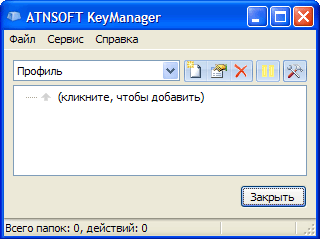
В верхней части этого окна находится панель для работы с профилями, а также кнопки "Пауза" и "Настройки программы":
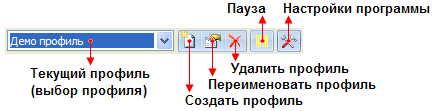
Ниже этой панели находится окно, посредством которого осуществляется добавление новых действий и папок, и управление ими.
Для добавления нового действия необходимо кликнуть на строку "(кликните, чтобы добавить)":
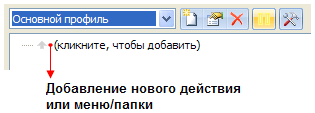
Появится окно, показанное на рисунке:
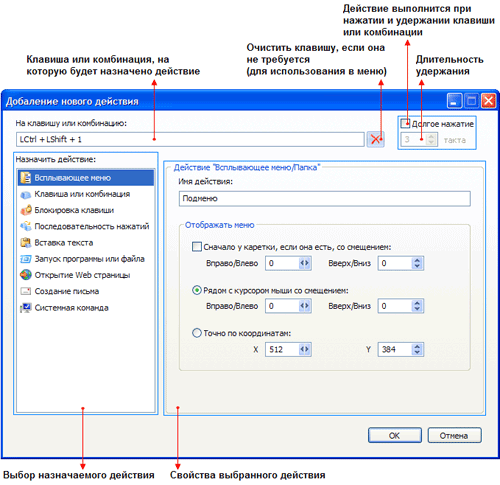
Большинство действий имеют имя, которое отображается в поле "Имя действия". По умолчанию оно формируется автоматически на основе данных действия.
Поcле добавления, новое действие появляется в древовидном списке главного окна:
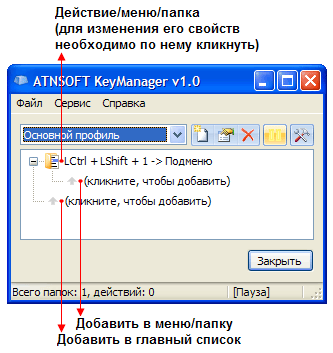
Поскольку добавленное в примере действие-папка имеет назначенную комбинацию клавиш "LCtrl+LShift+1", оно не только позволяет структурировать все имеющиеся действия, но и позволяет представить содержащиеся в нем действия в виде всплывающего меню.
Для демонстрации этого добавим в вышеуказанное действие-папку три действия. Первое будет вставлять текст, второе запускать программу, а третье заменять долгое нажатие клавиши CapsLock на комбинацию клавиш Ctrl+C (в Windows этой комбинации соответствует команда - "копировать в буфер обмена").
Для этого кликните по строке "(кликните, чтобы добавить)", которая находится внутри папки:
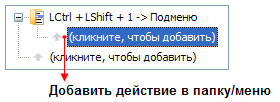
Выберите в появившемся окне действие "Вставка текста". Далее в поле "Вставляемый текст" напишите какой-нибудь текст, например: "Текст написан: ", за которыми следуют текущая дата и время. Чтобы использовать дату и время, необходимо вставить шаблон. Для этого нужно кликнуть кнопку

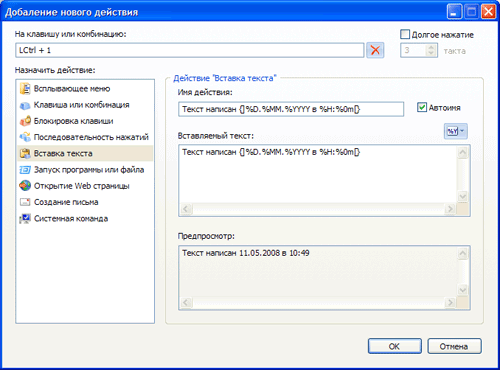
При работе с этим действием его имя формируется автоматически. Если Вы хотите определить свое имя для действия - впишите его самостоятельно в поле "Имя действия".
Скрытый контент для зарегистрированных пользователей
FREE download for ForumManager
